
Posten von Fotos auf Facebook, Flickr und Twitter
Du kannst deine Fotos und Videoclips direkt aus der App „Fotos“ auf Facebook, Flickr oder Twitter posten.
Hinweis: Wenn du ein Live Photo auf Facebook, Flickr oder Twitter veröffentlichst, wird dieses Live Photo nur als Standbild übertragen.
Bei deinem Facebook-, Flickr- oder Twitter-Account anmelden
Wähle dazu „Apple“ > „Systemeinstellungen“ und klicke auf „Internetaccounts“.
Klicke auf „Facebook“, „Flickr“ oder „Twitter“.
Gib deinen Benutzernamen und dein Passwort ein und klicke auf „Weiter“.
Fotos und Videoclips auf Facebook posten
Wähle die Fotos oder Videoclips aus, die du posten möchtest.
Klicke auf die Taste „Teilen“
 in der Symbolleiste und wähle „Facebook“ aus.
in der Symbolleiste und wähle „Facebook“ aus.Melde dich bei deinem Facebook-Account an, sofern noch nicht geschehen.
Wähle im Dialogfenster für Facebook Optionen für die Fotos und füge gegebenenfalls einen Kommentar hinzu.
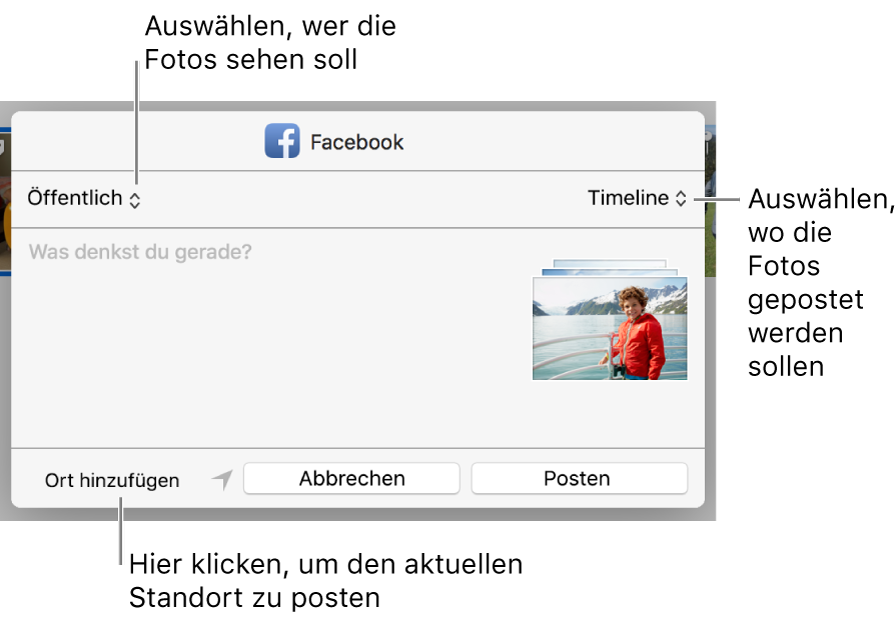
Wählen, wer die Fotos anzeigen darf: Klicke auf das Einblendmenü links oben und wähle eine Option.
Wählen, wo die Fotos gepostet werden sollen: Klicke auf das Einblendmenü „Timeline“ und wähle deine Timeline oder ein Album.
Standort deines Computers zu den Fotos hinzufügen: Klicke auf „Ort hinzufügen“.
Kommentar hinzufügen: Gib gegebenenfalls einen Kommentar zu den Fotos ein.
Klicke auf „Posten“.
Fotos auf Flickr posten
Du kannst deine Fotos online teilen, indem du sie direkt aus „Fotos“ auf Flickr postest.
Wähle die Fotos aus, die du posten möchtest.
Klicke auf die Taste „Teilen“
 in der Symbolleiste und wähle „Flickr“ aus.
in der Symbolleiste und wähle „Flickr“ aus.Melde dich bei deinem Flickr-Account an, sofern noch nicht geschehen.
Wähle im Dialogfenster für Flickr Optionen für die Fotos.
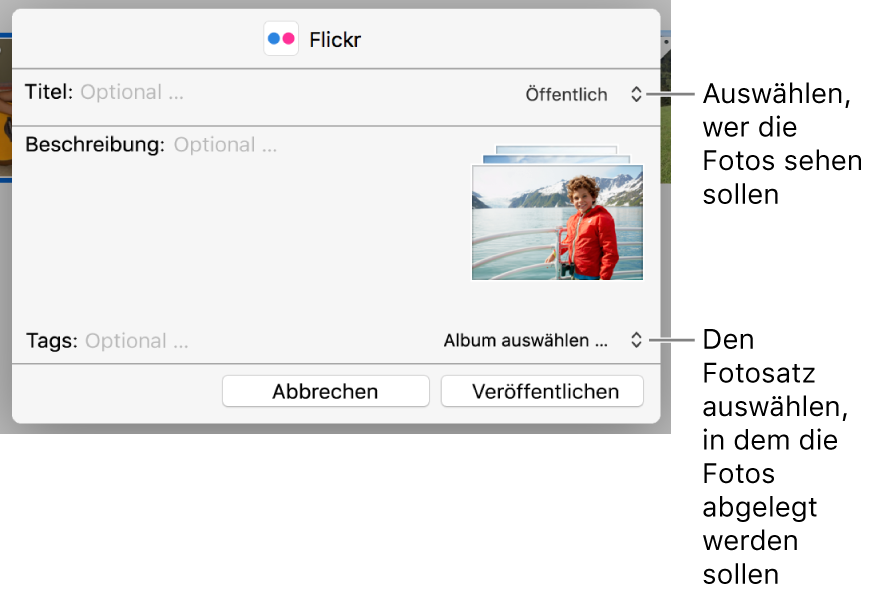
Wählen, wo die Fotos hinzugefügt werden sollen: Klicke auf das Einblendmenü „Fotoreihe auswählen“ und wähle eine Fotoreihe (bei Flickr als Album bezeichnet). Möchtest du deine Fotos zu deinem Flickr-Fotostream hinzuzufügen, wähle „Fotostream“.
Wählen, wer die Fotos sehen darf: Klicke auf das Einblendmenü rechts oben.
Titel, Beschreibung und Attribute hinzufügen: Gib Text in die Felder ein.
Klicke auf „Veröffentlichen“.
Foto auf Twitter teilen
Du kannst direkt aus der App „Fotos“ Fotos einzeln auf Twitter teilen.
Wähle ein Foto aus, das du teilen möchtest.
Klicke auf die Taste „Teilen“
 in der Symbolleiste und wähle „Twitter“ aus.
in der Symbolleiste und wähle „Twitter“ aus.Melde dich bei deinem Twitter-Account an, sofern noch nicht geschehen.
Gib im Dialogfenster für Twitter eine Nachricht ein und klicke auf „Posten“.
Hinweis: Der Tweet des Fotos ist 21 Zeichen lang.
Du erhältst eine Nachricht, wenn dein Foto veröffentlicht wurde.
In deinem Twitter-Feed wird ein Link zu deinem geteilten Foto angezeigt.